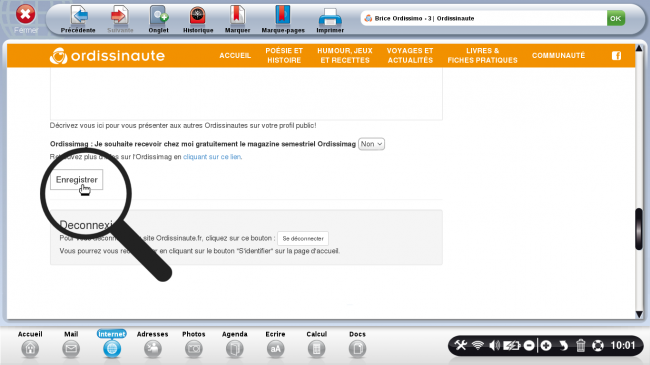Comment mettre à jour mon profil sur le site Ordissinaute.fr - Fiches pratiques Ordissimo (Ordissimo v3, Ordissimo v2)
Nous allons voir ensemble comment mettre à jour son profil via le site Internet www.ordissinaute.fr. Auparavant, sachez que les informations que vous avez fournies la première fois via le formulaire au démarrage de votre Ordissimo (cf. Fiche pratique Comment bien renseigner mes données personnelles pour être bien identifié) sont reprises automatiquement et partiellement dans ce profil personnel. Ces informations sont confidentielles et ne seront pas communiquées aux autres Ordissinautes, les seuls éléments partagés sont votre pseudo et votre avatar qui seront visibles par tous, d'où l'importance de bien les choisir.
1Accéder à Internet.
Me voici sur la page d'accueil, je clique sur l'icône "Internet".
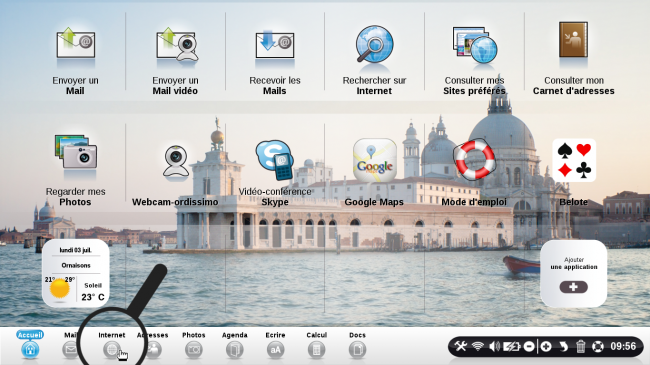
2Ouvrir son profil.
J'arrive sur la page du site Internet www.ordissinaute.fr. J'aperçois mon pseudo en haut à gauche de l'écran, je clique sur le bouton "Mon profil et mes créations".
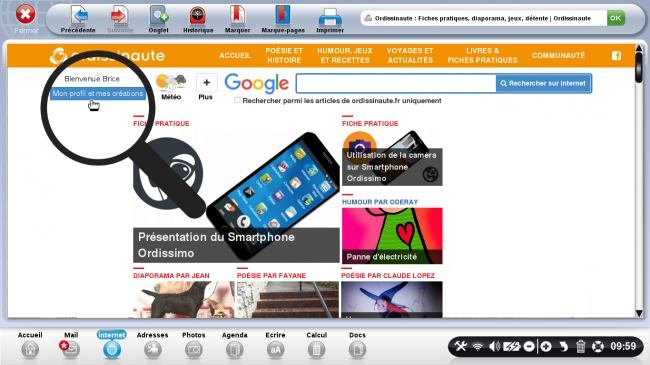
3Editer son profil.
Pour modifier son profil, je sélectionne le bouton "Editer mon profil".
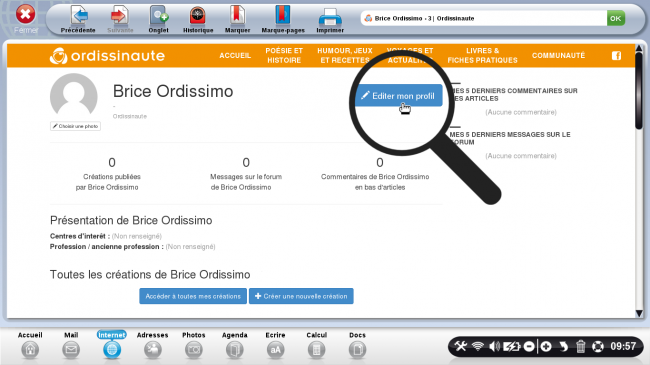
Voici à quoi sert chaque information de mon profil :
-
PSEUDO : Il est affiché devant chacun de vos commentaires. Si vous ne le modifiez pas, il se compose par défaut de votre "Prénom" et de votre "Nom". Choisissez un pseudo plus anonyme et original qui permette aux autres de vous reconnaître. Astuces : votre surnom à l'école ou pendant votre service militaire, le nom que vous donne vos petits-enfants...
-
Adresse de courriel : L'adresse est privée, aucun ordissinaute ne la voit, elle nous sert à vous écrire pour vous prévenir d'un événement. Par exemple, pour les emails vous donnant les nouvelles fiches pratiques, ou pour vous prévenir que nous avons répondu à l'un de vos commentaires.
-
Avatar : Votre avatar va figurer à la vue de tous en face de chaque commentaire que vous allez déposer sur le site ordissinaute.fr, en bas des articles ou dans le forum
-
Nom et Prénom : Confidentiels, personne ne les voit à part vous et Ordissimo pour vous contacter en cas de besoin.
-
Adresse : Confidentielle comme le nom et le prénom, seuls votre ville, votre département et votre pays peuvent être affichés dans l'annuaire des ordissinaute SI et seulement SI vous l'acceptez (voir étape n°6).
-
Date de naissance : Facultatif et totalement confidentiel.
Toutes les informations que vous indiquez restent confidentielles.
Par ailleurs : si vous n'apercevez pas d'étoile rouge en face de l'encadré cela signifie que cette donnée n'est pas obligatoire.
4Modifier l'adresse mail.
A présent, je complète ou modifie mon adresse de courriel si celle-ci a changé dernièrement.
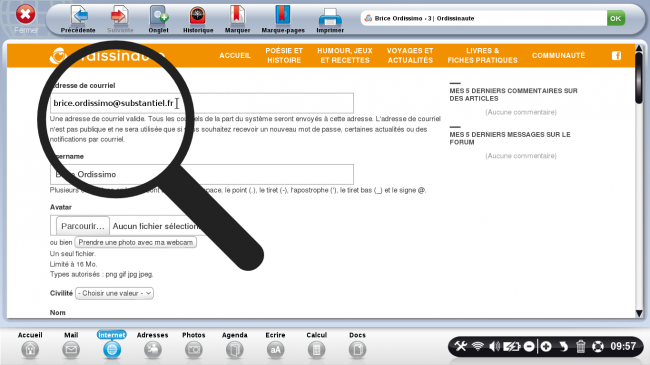
5Ajouter un avatar.
a. Cliquer sur "Parcourir...".
Je peux également ajouter un "Avatar" (image me représentant) en cliquant sur le bouton "Parcourir..." : cela peut être une photo de moi ou un dessin ou un paysage que je trouve joli à regarder et qui permet aux autres de me reconnaître en un clin d’œil.
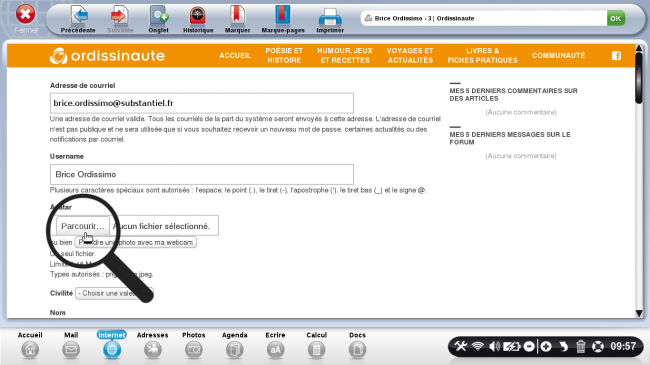
b. Choisir son image.
Je vais chercher dans mon répertoire "Images" la photo de mon choix, je clique sur la photo puis, je clique sur le bouton "OK".
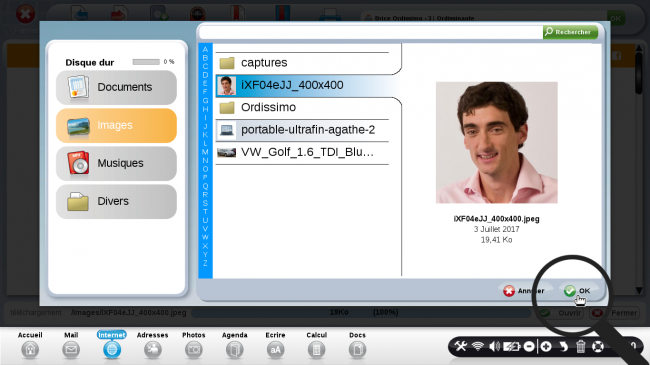
Taille de la photo : la photo doit être de forme carrée, si cela n'est pas le cas, la photo sera coupée. De plus, il est préférable d'avoir une photo de qualité supérieure à 300px. Format de photo : tout format de jpg, gif, png, etc.
Voici quelques exemples d'avatar que vous retrouverez sur le site :
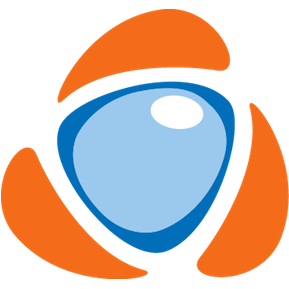 |
 |
|
| Ordissimo | Un ordissinaute | Une ordissinaute |
c. L'avatar est ajouté.
Mon avatar a bien été ajouté : j'ai un aperçu au dessous de l'intitulé "Avatar".
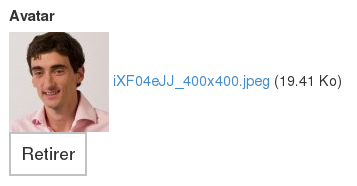
Si la photo ajoutée ne me convient pas, je peux la changer. Pour cela, je clique sur "Retirer".
6Modifier mes données.
a. Modifier mon adresse postale.
Je peux modifier mon adresse, mon code postal et le nom de ma ville.
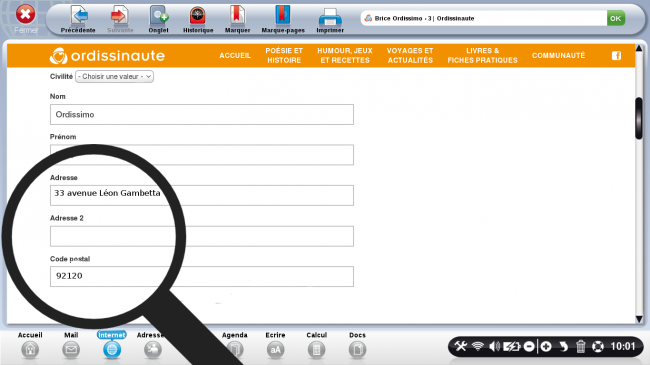
b. Modifier les informations personnelles.
Je peux modifier ma date de naissance et mes centres d'intérêt.
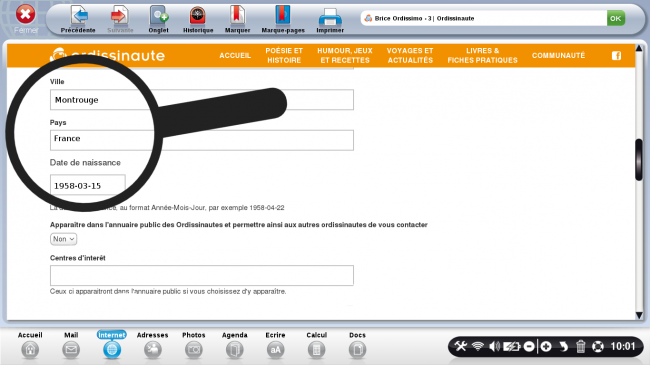
La date de naissance s'écrit sous le format "Année-Mois-Jour".
ANNUAIRE PUBLIC : Enfin, je peux choisir si "Oui" ou "Non" je souhaite apparaître dans l'annuaire public des Ordissinautes et permettre ainsi aux autres ordissinautes de vous contacter. Cet annuaire, que je vous présenterai plus en détails prochainement, et que vous pouvez retrouver en cliquant sur le menu "Communauté" puis, en cliquant sur "Annuaire" permet aux Ordissinautes de se retrouver entre eux par ville et par pseudo, et d'initier une communication, par webcam par exemple.
7Recevoir l'Ordissimag.
En choisissant "Oui", je peux recevoir l'Ordissimag à l'adresse postale que j'ai enregistrée. Sinon, je sélectionne "Non".
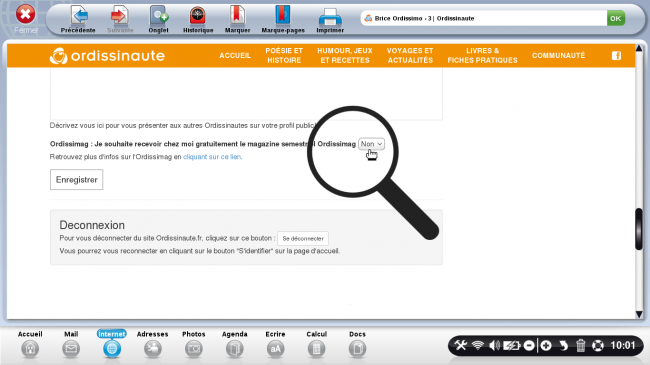
8Enregistrer les modifications.
Afin d'enregistrer les modifications que je viens d'apporter, je clique sur le bouton "Enregistrer".